Jak tworzyć prywatne kategorie w WooCommerce?
Opublikowany: 2019-03-01
Ostatnia aktualizacja - 26 lutego 2020 r.
W większości przypadków nigdy nie będziesz musiał tworzyć prywatnych kategorii w WooCommerce. Celem Twojego sklepu WooCommerce jest sprzedaż produktów jak największej liczbie użytkowników, a nie wykluczanie klientów z niektórych kategorii. Istnieją jednak sytuacje, w których chcesz, aby niektóre lub wszystkie kategorie WooCommerce były prywatne. W tym poście przyjrzę się, dlaczego i jak to osiągnąć.
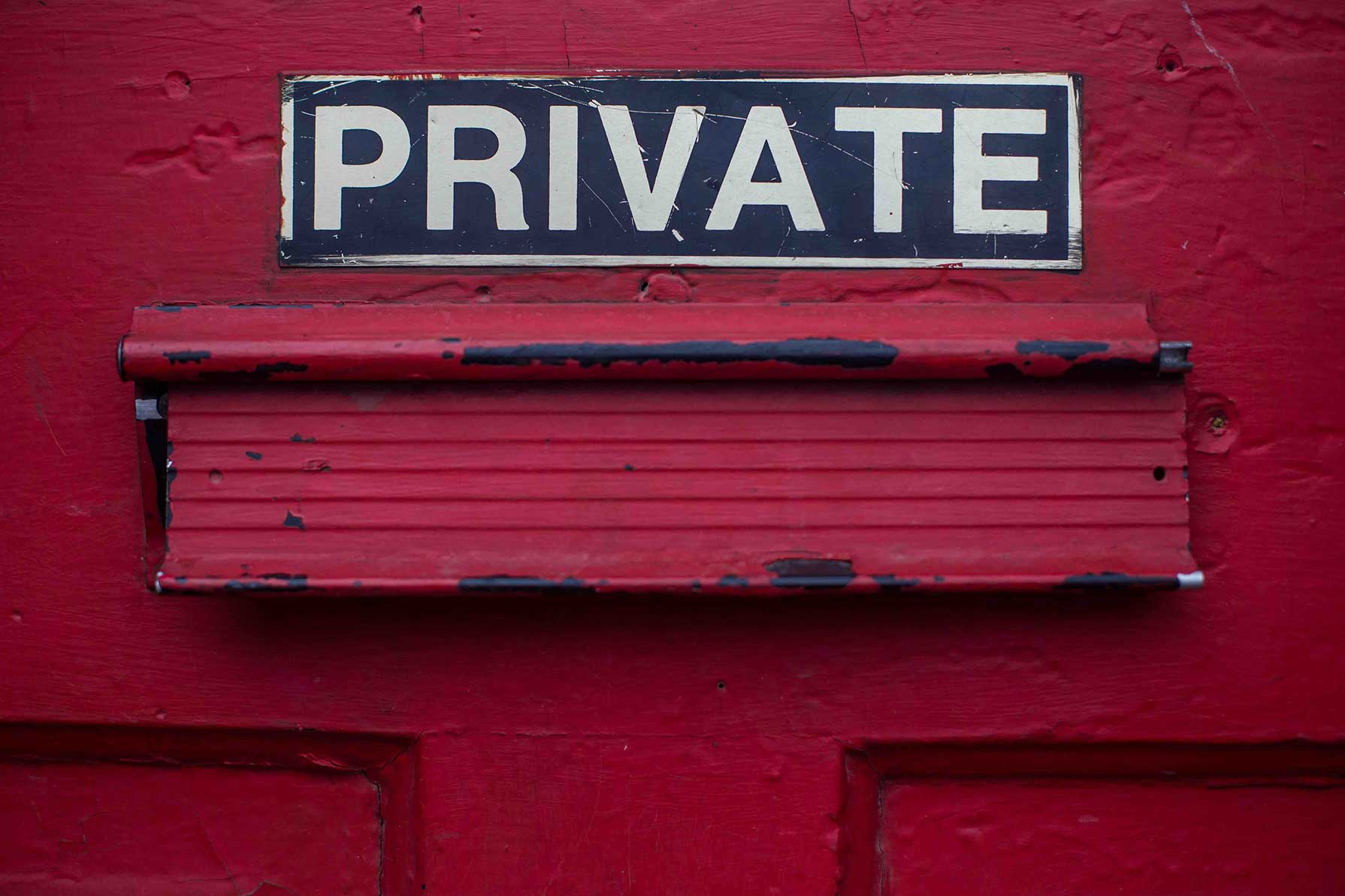
Co rozumiemy przez kategorię prywatną?
Kiedy odwołujemy się do kategorii prywatnej, możemy również użyć terminów „chroniony”, „zastrzeżony”, a nawet „tylko członkowie”. Wszystkie te terminy, w odniesieniu do kategorii, mogą oznaczać to samo – mianowicie, że kategorie i zawarte w nich produkty nie są dostępne dla wszystkich. Tak więc prywatna kategoria w WooCommerce jest dostępna tylko dla niektórych klientów.
Tworzenie kategorii prywatnych w WooCommerce
W tym artykule przedstawię bardzo prostą metodę tworzenia kategorii prywatnych w WooCommerce. Będziesz mógł wybrać, które kategorie są prywatne, którzy użytkownicy mają do nich dostęp i co zrobić z użytkownikami, którzy nie mają do nich dostępu. Użyjemy prostej wtyczki o nazwie WooCommerce Members Only by Plugin Republic, której możesz użyć, aby przy minimalnym wysiłku uczynić swoje kategorie prywatnymi.
Po co tworzyć kategorie prywatne w WooCommerce?
Pod wieloma względami chcieć, aby kategorie były prywatne, wydaje się sprzeczne z intuicją. W końcu głównym celem Twojego sklepu internetowego jest sprzedaż jak największej liczby produktów. Uniemożliwianie klientom dostępu do Twoich produktów wydaje się utrudniać ten cel.
Istnieje jednak kilka dobrych powodów, dla których warto tworzyć kategorie prywatne, a niektóre z nich mogą nawet prowadzić do większej sprzedaży w dłuższej perspektywie. Typowe przyczyny to:
- Tylko personel : załóżmy, że Twój sklep internetowy jest tylko częścią Twojej ogólnej działalności. Chociaż sprzedajesz swoje produkty online, możesz również użyć swojego sklepu WooCommerce do dostarczania swoim pracownikom niektórych produktów. Mogą to być dodatki dla Twojego personelu, specjalistyczny sprzęt, a nawet produkty ze specjalną zniżką tylko dla personelu. Bez względu na powód, warto przypisać wszystkie te produkty do kategorii „Tylko dla personelu” i ustawić ją jako prywatną, aby Twoi klienci nie mieli do niej dostępu.
- Tylko dla członków : jeśli prowadzisz witrynę w stylu członkostwa, dość powszechną praktyką jest ograniczanie niektórych treści do członków. W końcu musi być jakaś korzyść z członkostwa w Twojej witrynie – kluczem jest uzyskanie dostępu do produktów tylko dla członków.
- Sprzedaż hurtowa/detaliczna : jednym ze sposobów tworzenia różnic cenowych dla klientów hurtowych i detalicznych jest stworzenie oddzielnych kategorii dla produktów hurtowych. Następnie możesz ustawić te kategorie jako prywatne, aby chronić je przed klientami detalicznymi.
- Witryny z ograniczeniami wiekowymi : jeśli wymagasz od klientów, aby w jakikolwiek sposób zweryfikowali swoją tożsamość (np. potwierdzając ich wiek), zanim będą mogli kupić Twoje produkty, tworzenie kategorii prywatnych jest idealnym sposobem na uniemożliwienie niezweryfikowanym użytkownikom dokonywania nieautoryzowanych zakupów.
Jak tworzyć prywatne kategorie w WooCommerce
Po ustaleniu, że prywatne kategorie WooCommerce nie są tak sprzeczne z intuicją, jak mogłoby się wydawać, spójrzmy, jak je tworzyć. Jak wspomniałem, korzystam z wtyczki WooCommerce Members Only.
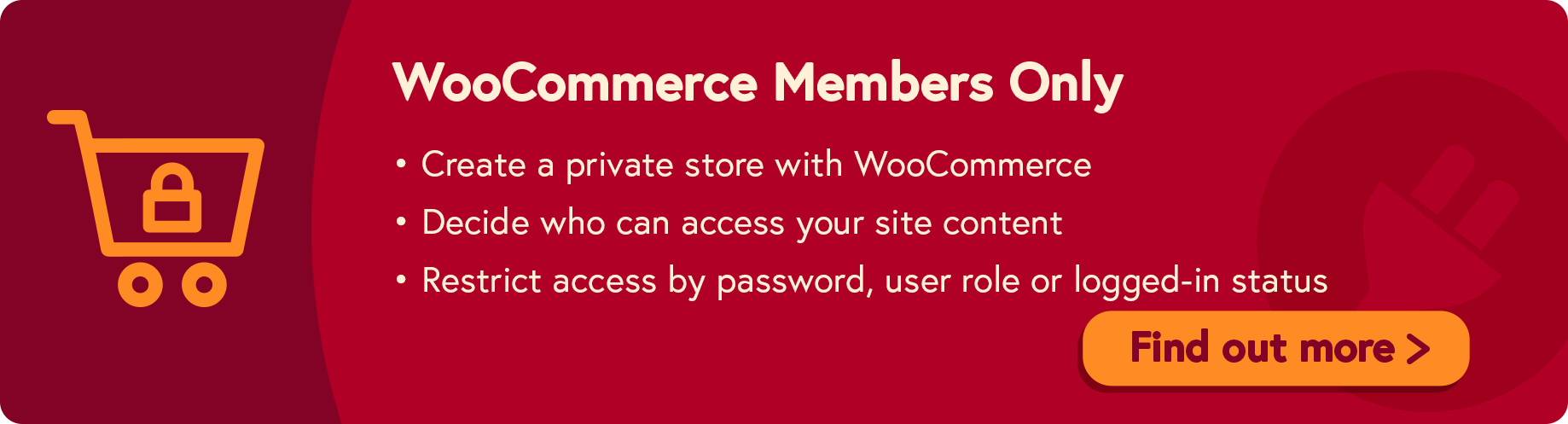
Wtyczka tylko dla członków WooCommerce
Chociaż prosta w konfiguracji wtyczka WooCommerce Members Only pozwoli Ci zrobić kilka potężnych rzeczy w Twoim sklepie. Po zainstalowaniu i aktywacji przejdź do WooCommerce > Ustawienia > Tylko dla członków, aby skonfigurować swoje ustawienia.
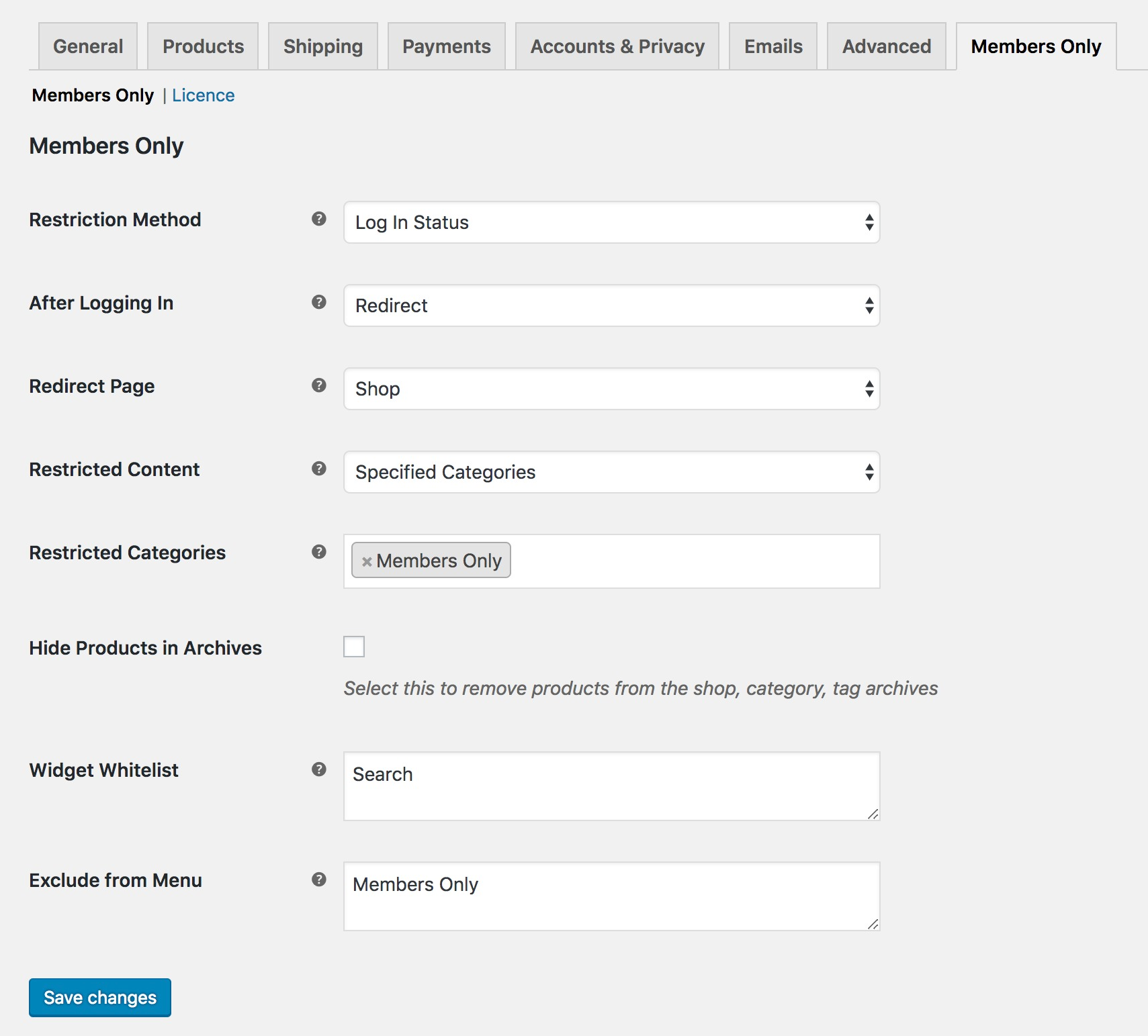
Jedną z wielkich zalet tej wtyczki jest to, że ma tylko kilka ustawień, dzięki czemu można ją skonfigurować w ciągu kilku minut.

Jak zdefiniować, którzy klienci mają dostęp do kategorii prywatnych?
Istnieje kilka różnych podejść do decydowania, którzy klienci mogą uzyskać dostęp do kategorii prywatnych, a którzy są ograniczeni. Użyj ustawienia Metoda ograniczania, aby wybrać między „Statusem logowania”, co oznacza, że tylko zalogowani użytkownicy będą mogli uzyskać dostęp do kategorii prywatnych; „Hasło”, co oznacza, że użytkownicy będą potrzebować hasła, aby uzyskać dostęp do treści; i „Rola użytkownika”, co oznacza, że możesz określić, które role użytkowników będą mogły wyświetlać prywatne kategorie.

Jak określić, które kategorie są prywatne?
Łatwo to zrobić. W sekcji „Treść z ograniczeniami” wybierz „Określone kategorie”, a następnie w polu „Kategorie z ograniczeniami” wprowadź kategorie, które chcesz ustawić jako prywatne.

To wszystko – w ciągu około dwóch minut stworzyłeś prywatne kategorie w swoim sklepie WooCommerce.
Jednak może być pewne dostrojenie, które chciałbyś zrobić.
Jak ukryć chronione produkty na stronach archiwum?
Jednym z wyborów, których musisz dokonać w odniesieniu do swoich prywatnych kategorii, jest to, jak bardzo chcesz, aby były prywatne. Myślę, że twoje opcje to:
- Całkowicie niewidoczny dla użytkowników, którzy nie mają dostępu
- Widoczne, ale niedostępne

Jeśli wybierzesz opcję „Ukryj produkty w archiwum”, sprawisz, że prywatne kategorie będą całkowicie niewidoczne, co oznacza, że wszystkie odniesienia do nich zostaną usunięte dla użytkowników z ograniczeniami. Tak więc strona sklepu, wszystkie strony archiwum i strony produktów nie będą widoczne. Jest to ważne, jeśli Twoje prywatne produkty nie powinny być widoczne dla każdego użytkownika witryny, na przykład jeśli masz prywatną kategorię produktów tylko dla personelu, prawdopodobnie nie chcesz, aby była ona widoczna dla zwykłych klientów płacących.
Jednakże, jeśli używasz kategorii prywatnych jako rodzaju zachęty, np. aby pokazać osobom niebędącym członkami, jakie produkty są dostępne dla członków, możesz użyć kategorii prywatnych jako swego rodzaju teaser. Pozostaw opcję „Ukryj produkty w archiwum” niezaznaczoną, a kategorie prywatne będą nadal pojawiać się na stronach sklepu i archiwum, ale produkty nie będą dostępne do zakupu, chyba że klient wyrazi na to zgodę.
Jak usunąć prywatną kategorię z menu witryny?
Jeśli zdecydowałeś, że Twoje prywatne kategorie są całkowicie niewidoczne dla nieautoryzowanych użytkowników, warto ukryć wszelkie odniesienia do tych kategorii w menu witryny. W tym celu wystarczy wpisać nazwy pozycji menu w polu „Wyklucz z menu”. Te pozycje menu będą ukryte przed wszystkimi użytkownikami, którzy nie mają uprawnień do przeglądania prywatnych kategorii.

Jak wybrać, które widżety mają być wyświetlane użytkownikom z ograniczonym dostępem?
Ponadto możesz mieć w swojej witrynie widżety, które odnoszą się do kategorii prywatnych. Korzystając z ustawienia „Biała lista widżetów”, możesz zdecydować, które elementy mogą być nadal wyświetlane użytkownikom, którzy nie mają dostępu do kategorii prywatnych. Typowym przykładem może być widżet wyszukiwania, który chciałbyś udostępnić wszystkim użytkownikom.

Aby skorzystać z tej funkcji, wystarczy wpisać nazwy widżetów, które powinny być dostępne dla wszystkich w polu „Biała lista widżetów”. Możesz znaleźć nazwy widżetów, przechodząc do Wygląd > Widgety. Nazwy są wyświetlane pod każdym paskiem bocznym.

Jak będziesz korzystać tylko z członków WooCommerce?
Jak powiedziałem na początku, kategorie prywatne są nieco niszowym wymogiem w WooCommerce – ale są zdecydowanie scenariusze, w których jest to niezbędne. Jeśli potrzebujesz pomocy z wtyczką, daj mi znać bezpośrednio w Plugin Republic lub zostaw komentarz poniżej.
